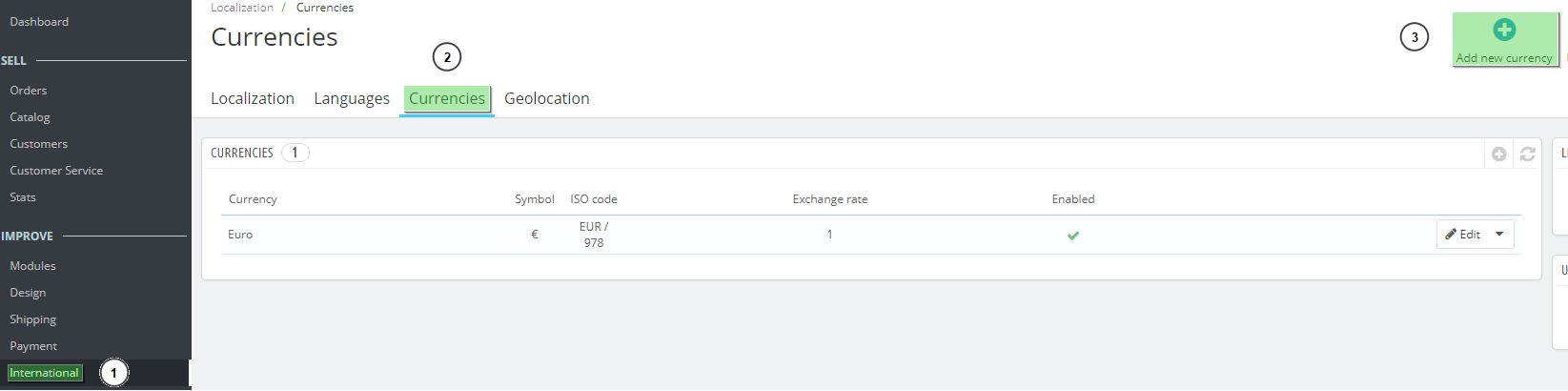Dans l’article suivant, nous allons vous expliquer les étapes que vous devrez suivre pour modifier le taux de change d’une devise dans votre boutique en ligne.
nécessaire de nous en faire la demande par ticket.
Pour ce faire, dirigez-vous au département de Support Technique dans la zone de contact de BigBuy.
Ajouter une nouvelle devise
1. Allez dans International (1) > Localisation. Allez sur l’onglet Devises (2).
2. Cliquez sur le bouton Modifier de la devise (3).
3. Dans “Devise”, sélectionnez la devise que vous voulez ajouter (1).
4. Dans Exchange rate, indiquez le taux de change de la monnaie. Supprimez la valeur 1 et écrivez la nouvelle valeur.
5. Cliquez “Enregistrer” (3).
NOTE: Notez que, dans votre boutique dropshipping, vous ne pouvez pas supprimer ou modifier la devise euro: Sa valeur doit toujours être 1. Si vous modifiez vette valeur, votre boutique aura des pertes, parce que notre synchronisation du catalogque est basé sur la monnaie euro et les prix son basés sur cette monnaie.
Modifier une devise
1. Allez dans International (1) > Localisation. Allez sur l’onglet Devises (2).
2. Cliquez sur le bouton Modifier de la devise (3).
3. Dans cette section se trouve le champ Exchange rate (1), dont la valeur indique le taux de change de la devise. Supprimez la valeur qui apparaît et le remplacer par la nouvelle valeur.
4. Pour finir, cliquez sur Enregistrer.
En suivant ces quatre étapes vous pourrez modifier le taux de change de votre boutique dropshipping sans aucun problème.




 Contact
Contact